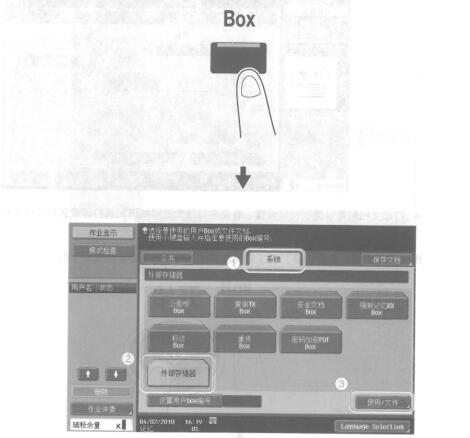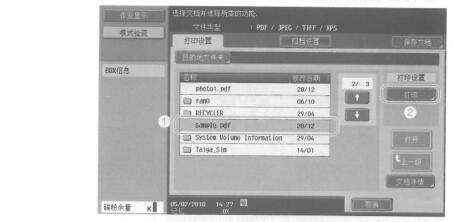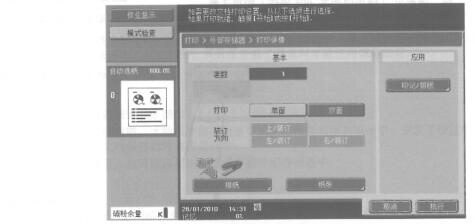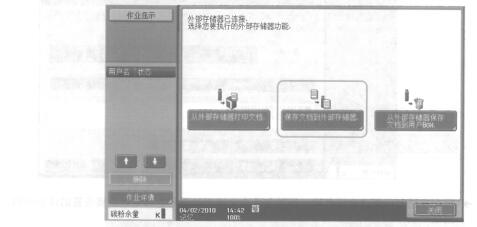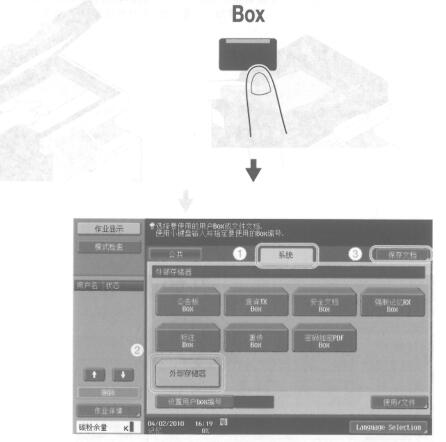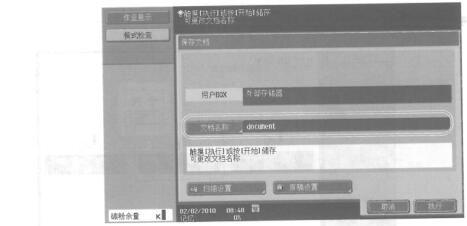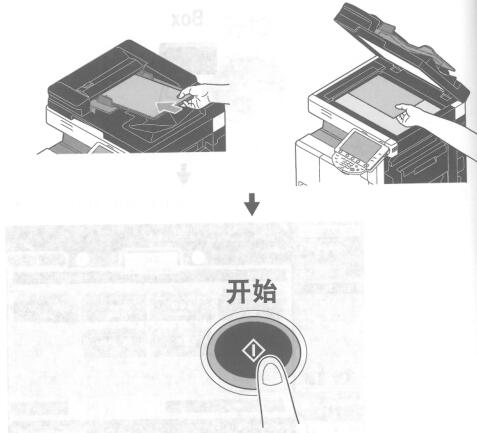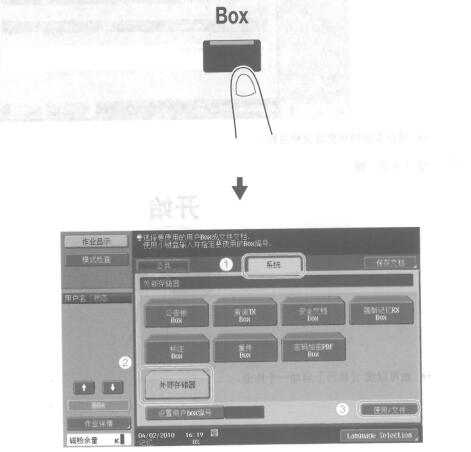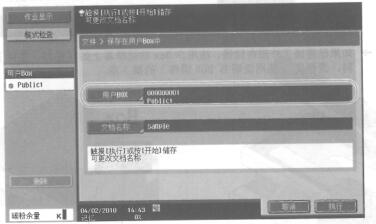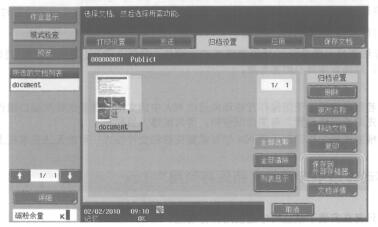如何使用外部存储器发表时间:2020-09-24 17:01 以下步骤说明如何使用外部存储器。 可以打印外部存储器中的文档,或者将文档保存到外部存储器中,而无需使用计算机。可以将用户Box中的文档保存到外部存储器中,反之亦然。只有在安装了硬盘时才能使用保存功能。 参考 ● 将外部存储器连接到USB接口。 ● 只有在安装了硬盘时,才能将外部存储器中的文档保存到用户Box中。安装了硬盘时,还可以将储存在用户Box中的文档保存到外部存储器中。 ● 即使未安装硬盘,也可以将扫描文件保存到外部存储器中。 参考 将外部存储器中存储的文档保存到用户Box时,或者将扫描的文档保存到外部存储器时,请事先配置设置。 打印外部存储器中的文档 1 将外部存储 器连接到本机,然后按[从外部存储器打印文档]。
→ 如果已连接了外部存储器,按用户Box功能屏幕上的[使用/文件]。 2 选择文档, 然后按[打印]。 3 检查打印设置。 → 打印文档时可以更改打印设置。 4 按[开始]键。 → 也可以按[执行]启动一个作业。 将扫描的文档保存到外部存储器 1 将外部存储器连接到本机,然后按[保存文档到外部存储器]。
→ 如果已连接了外部存储器,按用户Box功能屏幕上的[保存文档]。 2 检查文件名。 → 保存文档时可更改文档名称。 3 放置原稿并按[开始] 键。 → 也可以按[执行]启动一个作业。 将外部存储器中存储的文档保存到用户Box 参考 ● 只有在安装了硬盘时才能使用保存功能。 1 将外部存储器连接到本机,然后按[从外部存储器保存文档到用户Box]。
→ 如果已连接了外部存储器,按用户Box功能屏幕上的[使用/文件]。 2 选择文档, 然后按[存至用户Box]。 3 选择一个用户 Box。 → 保存文档时可更改文档名称。 4 按[开始]键。 → 也可以按[执行]启动一个作业。 参考 如有必要,可以将用户Box中的文档保存到外部存储器。必须安装硬盘才能将存储在用户Box中的文档保存到外部存储器中。 |